word2007实用教程10:如何保护文档设置密码 word2007实用教程10:保护文档设置密码的方法
时间:2017-07-04 来源:互联网 浏览量:
今天给大家带来word2007实用教程10:如何保护文档设置密码,word2007实用教程10:保护文档设置密码的方法,让您轻松解决问题。
我的文档不想要被别人打开的话,那么设置密码就是最好的选择具体方法如下:
1打开word文档,输入内容
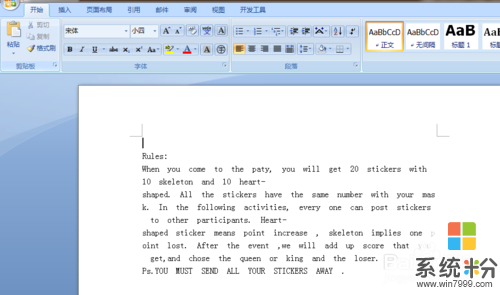 2
2然后点击office按钮,就是开始旁边的圆圈
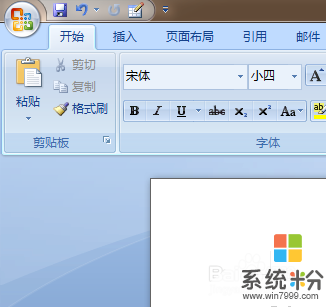 3
3点击准备,当中的加密文档
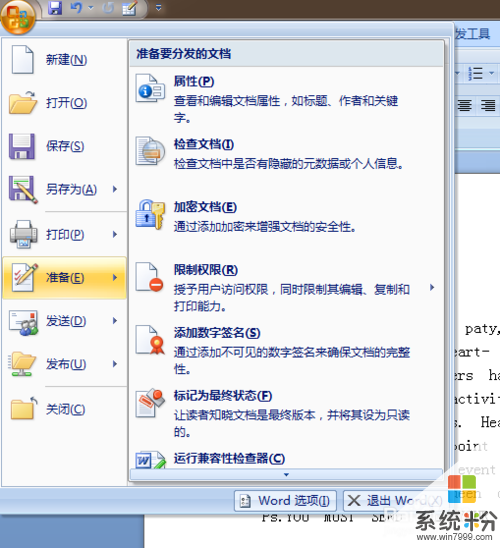 4
4然后在跳出的对话框中输入密码,点击确定
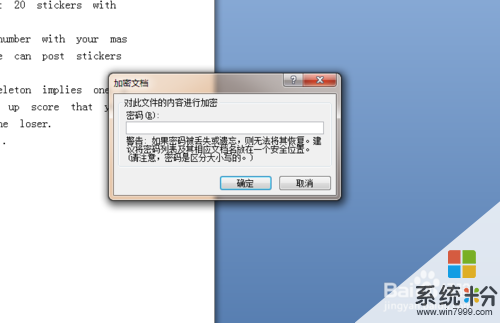 5
5然后再输一遍,并点击确定
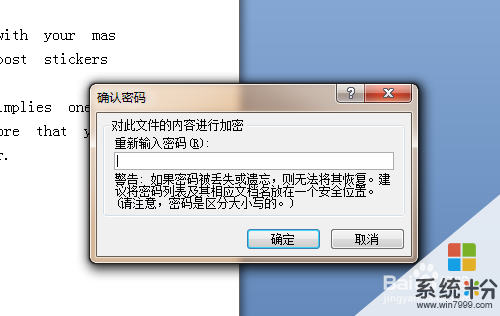 6
6等下一次打开这份文档的时候,就会变成下图这样
 7
7如果你忘记密码了的话,这个就很难办了,所以请牢记密码

以上就是word2007实用教程10:如何保护文档设置密码,word2007实用教程10:保护文档设置密码的方法教程,希望本文中能帮您解决问题。
我要分享:
相关教程
- ·电脑如何设置磁盘密码保护文档资料 电脑设置磁盘密码保护文档资料的方法
- ·Excel文档保护密码忘记怎么解决 Excel文档保护密码忘记的解决办法
- ·word文档怎么设置保护文档word防止别人修改文档 word文档怎么设置保护文档
- ·电脑如何设置密码保护 如何设置电脑开机密码来进行保护
- ·有道云笔记如何设置密码保护? 有道云笔记设置密码保护的方法
- ·电脑保护色设置的详细教程 电脑保护色设置的图文教程
- ·戴尔笔记本怎么设置启动项 Dell电脑如何在Bios中设置启动项
- ·xls日期格式修改 Excel表格中日期格式修改教程
- ·苹果13电源键怎么设置关机 苹果13电源键关机步骤
- ·word表格内自动换行 Word文档表格单元格自动换行设置方法
电脑软件热门教程
- 1 华硕ZenFone5怎样快速换壁纸 华硕ZenFone5快速换壁纸的方法有哪些
- 2 教你怎样解决终端服务器超出最大连接数的问题
- 3 金山毒霸10U盘5D实时保护系统要如何来使用 想要使用金山毒霸10U盘5D实时保护系统的具体操作步骤
- 4bios恢复出厂设置后的影响|bios恢复出厂设置的后果
- 5本地账户可登入使用计算机的时间的设定方法 本地账户怎样设定可登入使用计算机的时间
- 6电脑没声音检查及解决方法
- 7excel如何创建图表 excel想要创建组图表的方法
- 8查杀电脑病毒的方法如何查杀电脑病毒
- 9怎样建文档 怎么在Word文档中编辑表格
- 10安卓手机EMUI系统如何升级 安卓手机EMUI系统 升级方法
